Beaver Builder 評論 2021 – 值得使用嗎? (終極指南)
已發表: 2021-09-14您是否正在尋找誠實的 Beaver Builder 評論? 如果是,那麼您在正確的頁面上。
如果沒有頁面構建器,從頭開始構建頁面或升級現有 WordPress 頁面的外觀從未如此簡單。
沒錯,WordPress 頁面構建器提供了全新級別的頁面構建和編輯體驗。 使用頁面構建器,設計一個令人驚嘆的登錄頁面很容易。
您可能已經知道,WordPress 中有許多頁面構建器插件可用。 其中,Beaver Builder 是最受歡迎的插件之一,活躍安裝量超過 2 萬。
儘管如此,您可能仍然想知道這個插件是否值得使用。 好吧,在這裡我們為您帶來詳細的評論,其中描述了它的主要功能、安裝和設置、價格、優缺點等等。
開始吧!
A.什麼是 Beaver Builder? – 概述
Beaver Builder 是一個簡單且用戶友好的 WordPress 頁面構建器,非常適合自由職業者、開發人員、代理機構、WordPress 用戶等。 使用此插件,您可以輕鬆地為您的網站構建令人驚嘆的登錄頁面,而無需觸摸任何代碼。
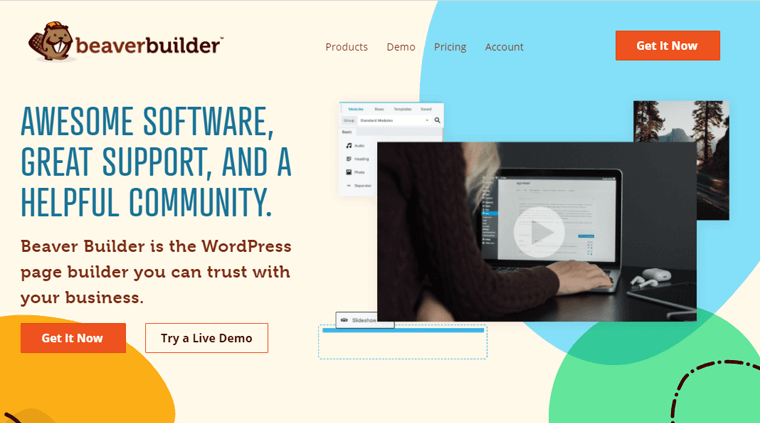
它為您的頁面提供了一個實時的前端編輯界面。 將小部件添加到您的頁面、編輯、排列和保存。 頁面構建就是這麼簡單! 只要您使用響應式 WordPress 主題,使用 Beaver Builder 開發的任何頁面都將完全響應。 因此,您的所有頁面在任何設備上都會看起來很棒。
無論您是新手用戶,您都可以控制您的網站。 您根本不需要編寫令人困惑的 HTML 代碼或將其與簡碼混淆。 因此,您可以使用 Beaver Builder 構建漂亮的專業 WordPress 頁面。
僅構建您的基本頁面,例如主頁、關於我們、聯繫頁面等,是一種更常見的選擇。 如果您關心營銷您的網站,那麼它有很多選擇來製作登陸頁面。 此外,插件中還包含其他重要功能。
所以讓我們跳到另一個部分來了解更多關於 Beaver Builder 插件的信息。
B. Beaver Builder 的主要特點
Beaver Builder 提供了大量功能,可為您提供構建網站所需的一切。 因此,我們列出了 Beaver Builder 最重要的功能。
讓我們進入他們。
1. 帶有大量模塊的簡單拖放頁面構建器 - 簡單的工作流程
Beaver Builder 是最靈活的拖放頁面構建器,具有大量的行、列、模塊和預建樣式。
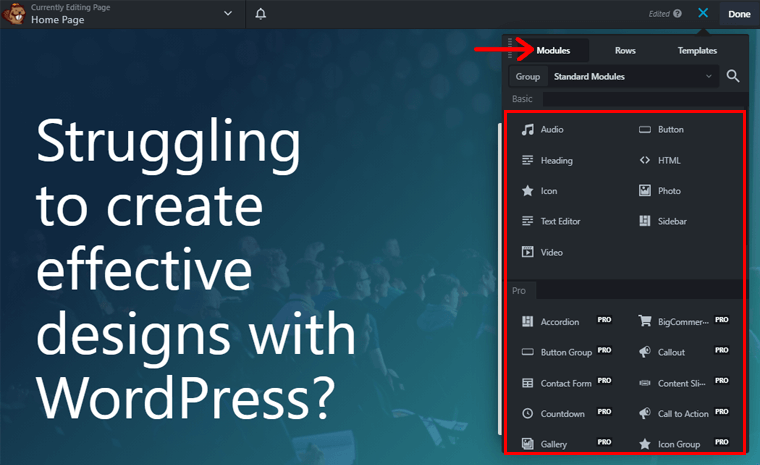
模塊是簡單的內容小部件或元素,您可以將其添加到行和列,然後排列、排序、自定義以構建頁面。 它提供了 30 多個標準模塊,如圖像、塊、音頻和視頻、標題、分隔符等。
此外,借助 Beaver Builder 的簡單工作流程; 您可以輕鬆自定義內容中的模塊,從而使您的任務更簡單。 有一些簡單的選項,例如添加查找器/搜索欄、快捷鍵、重做、撤消、編輯模塊等。
此外,實時預覽和在線編輯、重用小部件允許您在構建站點時快速進行更改。
2. 預建行和登陸頁面
Beaver Builder 有一組預先構建的行。 做出選擇後,您只需將項目從側邊欄中拖放到您的頁面上即可。
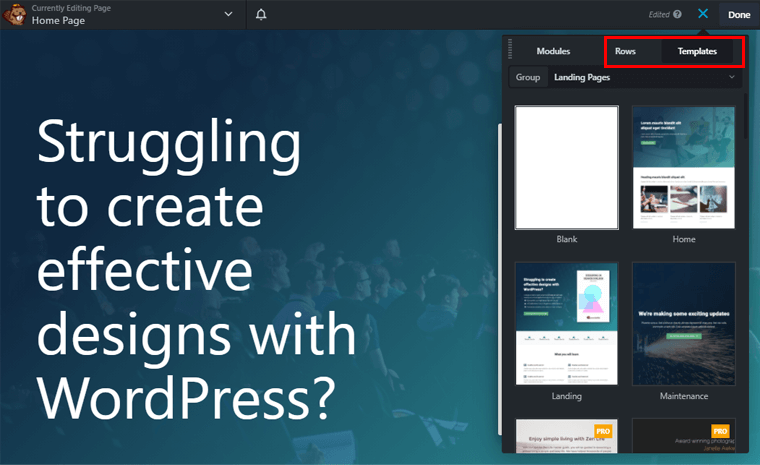
由於它基於行和列格式,因此拖動行佈局可讓您進行佈局設計。 每行都可以有自己的佈局和設置,這有助於設計盡可能多的行。
另一個可用的重要功能是登錄頁面。 有 50 多種現成的設計。 您可以插入登錄頁面或利用整個佈局供以後使用。 預先構建的登錄頁面可以按原樣使用,可以進行一些自定義,也可以作為創建自己頁面的起點。
3. 保存設計的模塊、行和模板
Beaver Builder 的便利功能之一是保存模塊、行和模板。 使用它,您可以保存您的模塊、行和模板以供以後使用。
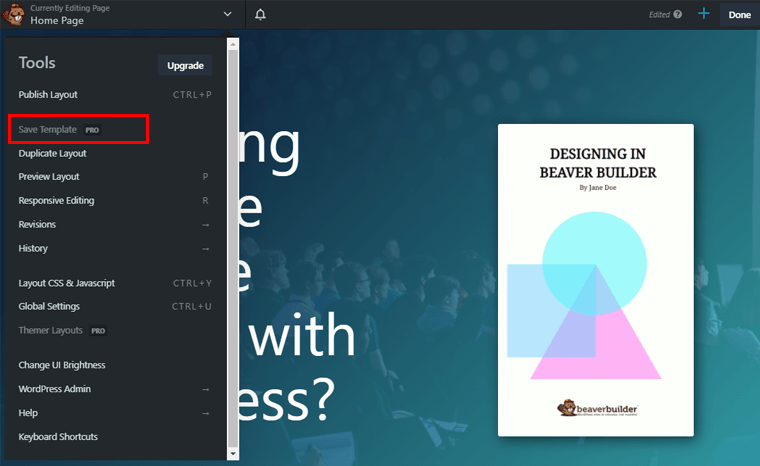
您可以導出保存的佈局。 然後為另一個頁面重用模塊、行和模板的佈局。
此外,如果您在一處更新已保存佈局的任何元素。 然後它將在您重複使用這些佈局的整個站點上更新。 這對於頁腳、定價詳細信息等行特別有用。因為此類信息需要在整個站點中保持一致。
4. 海狸生成器主題
儘管 Beaver Builder 插件適用於任何主題,但它為您提供了一個名為 Beaver Builder Theme 的官方框架主題。 此主題適用於您的所有項目並控制頁面上的內容。

它還具有 WordPress Customizer 設置,以查看您對主題所做的任何更改的實時預覽。 此外,它是高度可定制的,並且可以完全控制頁眉、頁腳和網站其餘設計的樣式。
此外,您可以使用 Google 字體自定義網站的文本方面。 此外,建立一個在線商店來使用 WooCommerce 銷售產品。
5. 兼容所有流行的主題、插件和營銷工具
Beaver Builder 與大多數流行主題兼容,儘管它提供了自己的主題框架。 但請選擇輕量級、可定制、響應迅速且靈活的主題。
一些流行的 Beaver Builder 兼容主題是 Astra、Genesis Framework、Neve 等。
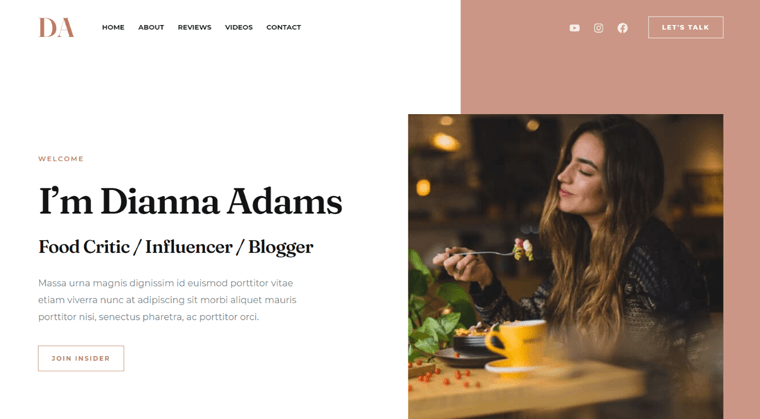
同樣,它還支持所有主要的 WordPress 插件、附加組件和擴展。 例如,它與聯繫表單插件(Gravity Forms、Ninja Forms)、語言翻譯插件(WPML、TranslatePress)等完全兼容。
此外,使用 MemberPress、Learndash 和 LifterLMS 進行在線課程、基於視頻培訓的會員網站。 最重要的是,有一些 Beaver Builder 擴展和附加插件可用於為其添加更多功能。
此外,Beaver Builder 與許多營銷工具兼容,可以吸引更多用戶。 其中一些是 ActiveCampaign、Aweber、Constant Contact、ConvertKit、Mailchimp 等。 它有助於增加訂閱者並通過電子郵件與訪問者聯繫。
6. SEO友好
搜索引擎優化 (SEO) 是每個網站最重要的方面。 網站所有者必須確保他們的網站經過優化以提高搜索引擎排名。
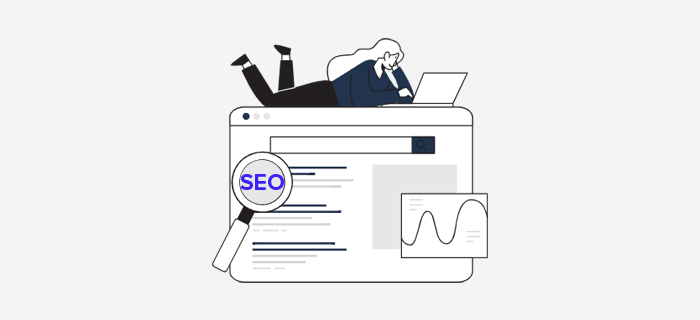
為確保您的頁面易於在搜索引擎中定位和排名,Beaver builder 遵循最好的 SEO 實踐。 它提供代碼壓縮等功能,可幫助搜索引擎輕鬆找到您的頁面。
此外,它編碼良好,並且生成的代碼相對乾淨。 您絕對可以使用此插件設計一個對 SEO 友好的網站。
最重要的是,您還需要選擇好的基礎主題,因為它將網站的結構結合在一起。 此外,使用 Yoast SEO 等 SEO 插件對於處理元標題、描述、索引等功能至關重要。
7. 樣式選項
如果要更改元素的外觀,樣式選項是最需要的方面。 您很幸運 Beaver Builder 中提供了各種樣式選項。
默認情況下,Beaver Builder 使用主題的全局樣式而不是使用自己的樣式。 該元素有 3 個具有不同樣式可能性的部分。 簡單的選項(例如更改顏色、字體等)以及復雜的選項(例如修改邊距、填充等)。
您可以通過單擊彈出窗口中顯示的選項卡來自定義任何行或模塊。 您看到的選項卡取決於您選擇的特定模塊。 通常,選項包括:
- 樣式:設置內容的寬度、高度、顏色、對齊方式等屬性。
- 排版:更改文本方面,例如顏色、大小、文本陰影等。
- 高級:自定義邊距、響應式控件、CSS、響應式設置、動畫和其他樣式選項。
C.如何安裝和設置 Beaver Builder?
在您的 WordPress 站點中安裝和設置 Beaver Builder 插件非常簡單。 只需單擊幾下,您就可以像任何其他插件一樣輕鬆配置頁面構建器插件。
那麼,讓我們看一下安裝和配置 Beaver Builder 插件的步驟。
1.安裝並激活插件
首先,您需要登錄到您的 WordPress 儀表板。 在那裡,您會找到Plugins部分,然後單擊Add New 。
之後,在位於儀表板右上角的搜索欄中輸入“Beaver Builder”。 找到插件後,單擊立即安裝按鈕。
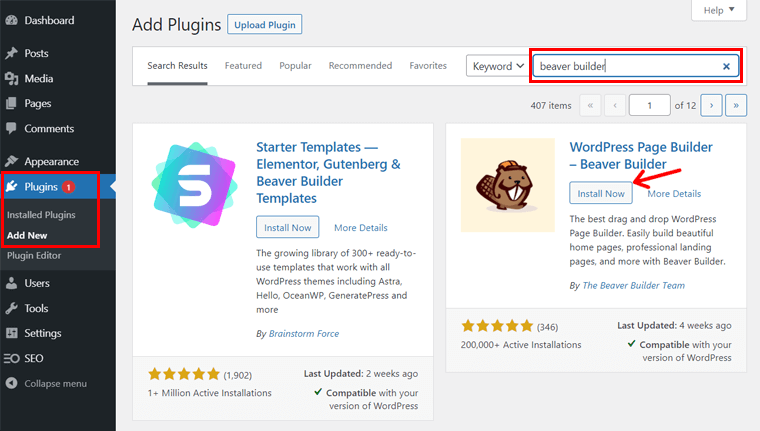
安裝完成後,您將找到“激活”按鈕。 只需單擊按鈕。
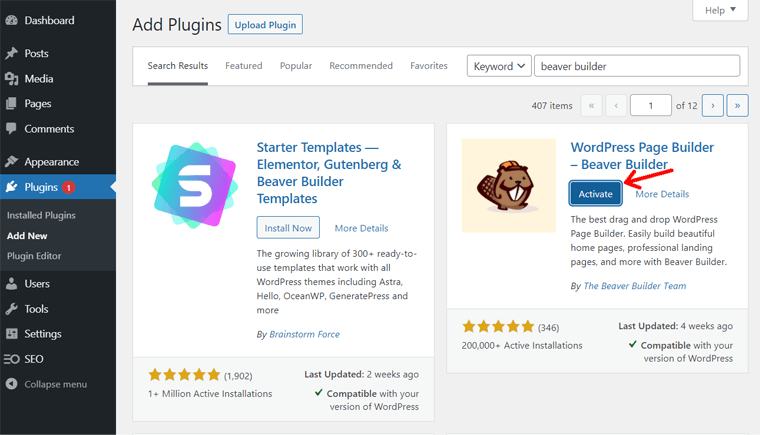
2. 配置 Beaver Builder 插件
激活插件後,您將被定向到 Beaver Builder 的儀表板。 在左側,您還會看到Beaver Builder Settings 。
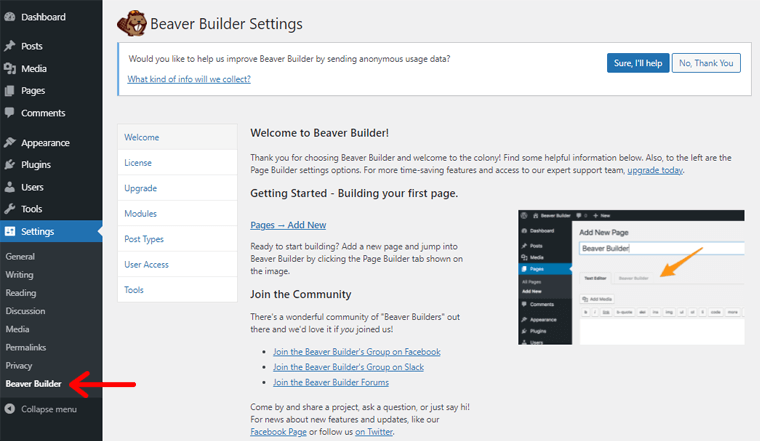
在那裡,它要求您提供許可證以升級到高級版本。 這完全取決於您是要使用免費版還是專業版。
在設置下方,您會找到“升級”菜單,其中顯示了升級到高級版本的附加功能列表。
到達模塊菜單後,您可以選中或取消選中模塊以啟用/禁用它們。
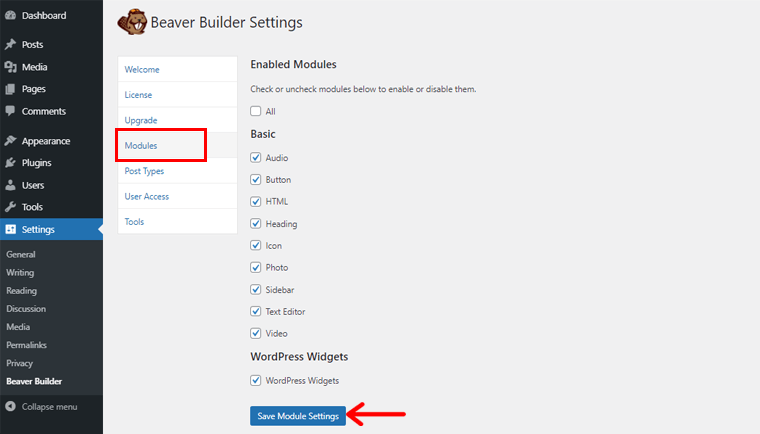
這些模塊包括音頻、按鈕、標題、圖標等等。 進行任何更改後不要忘記保存模塊設置。
在模塊菜單下方,您將看到帖子類型。 在那裡,您需要選擇您希望構建器使用的帖子類型。
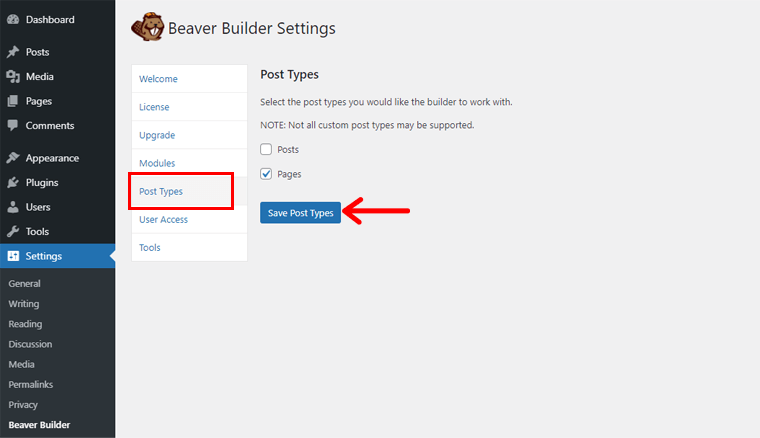
您可以選中帖子和頁面或任何一個上的框。 然後,單擊保存帖子類型按鈕。
往下走,有用戶訪問設置。 此設置用於限制用戶可以訪問的此插件的功能。
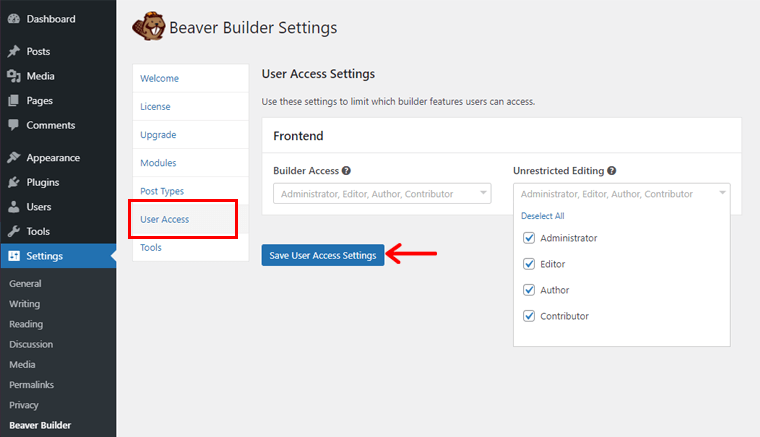
簡單地說,在 Builder Access 中,取消選中您不想訪問此功能的那些用戶。 不受限制的編輯功能也是如此。 此外,提醒保存設置。
在“工具”中, 您可以找到清除緩存的設置。 您只需要啟用緩存清除工具,啟用代理緩存清除,並保存更改。
如果向下滾動,您可以啟用Debug Mode , Enable send usage data。 此外,卸載頁面構建器及其相關數據。
D.使用 Beaver Builder 構建有吸引力的著陸頁
在本節中,我們將向您展示如何使用 Beaver Builder 插件構建一個有吸引力的登錄頁面。 為此,我們將使用預先構建的登錄頁面模板作為示例來構建網頁。
您還可以使用 Beaver Builder 主題或與插件兼容的任何其他主題。
現在,讓我們進入下面給出的步驟:
1.啟動海狸生成器
從您的 WordPress 儀表板,導航到頁面菜單。 然後,您將獲得添加新選項以在您的網站上添加新頁面。
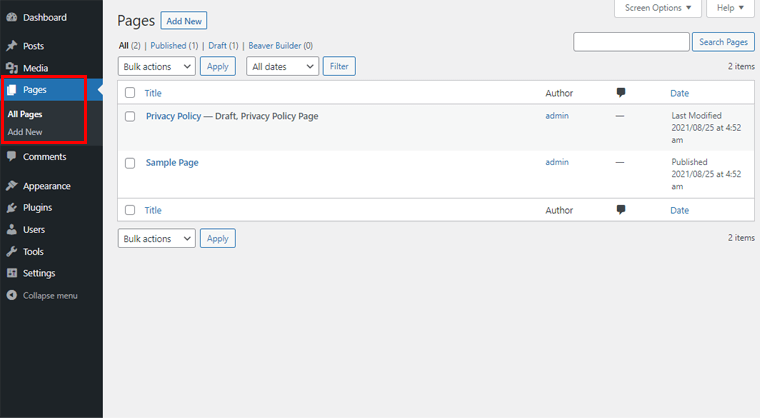
之後,您將被帶到頁面的默認編輯部分。 在那裡,您需要輸入頁面的標題添加標題部分,例如主頁,關於我們等。
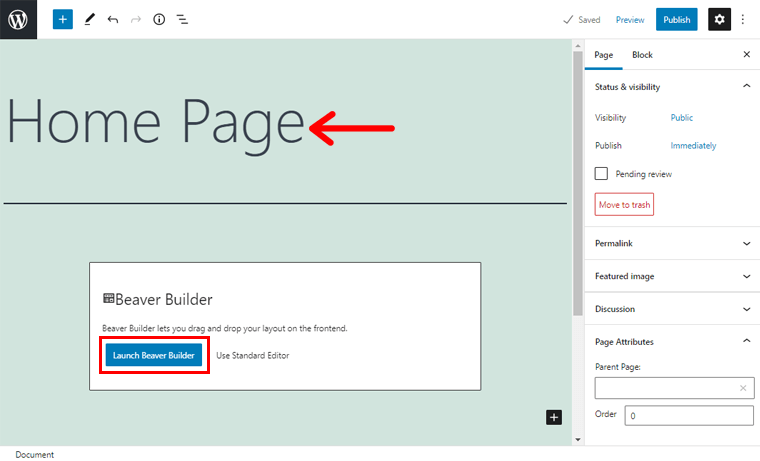
在其下方,您可以看到Launch Beaver Builder按鈕。 單擊它以打開 Beaver Builder。 之後,您可以插入、自定義、刪除和更多功能來構建您的網站。
2. Beaver Builder 編輯器的基礎知識
現在,進入 Beaver Builder 的用戶界面,您必須了解界面的基礎知識才能編輯您的頁面。
基本上,有兩個部分:頂部和底部,提供不同的功能。
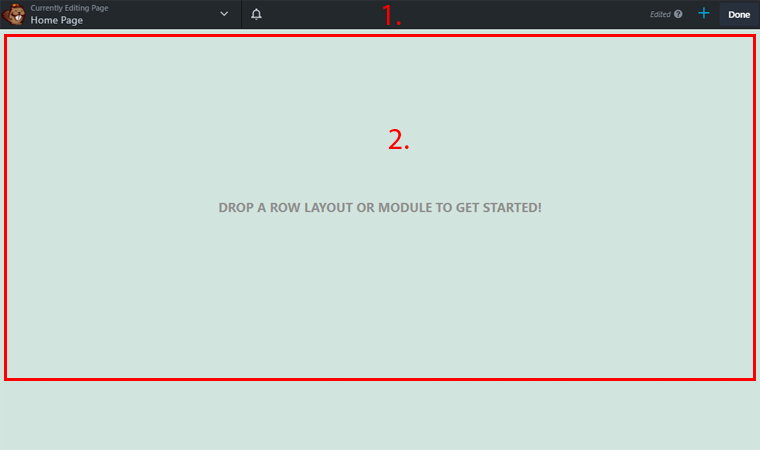
讓我們更多地了解每個部分。
頂部
所有設置和功能都包含在頁面編輯器的頂部。 因此,我們將從本頁的左側到右側逐一介紹每個設置。
左上方
在左上角,您可以在“當前編輯頁面”附近看到手風琴菜單。 如果你點擊那裡,你會看到很多選項。 您可以查看各種功能,使您的構建任務更輕鬆。 下面給出了一些重要的工具及其功能:
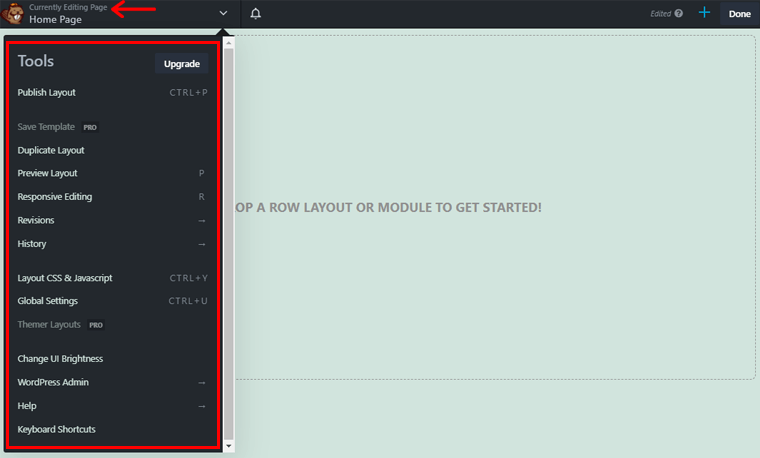
- 發布佈局:此功能允許您在所有編輯、自定義和構建完成後發布您的頁面。
- 複製佈局:輕鬆複製任何佈局。 不僅是佈局,還有每個模塊。 例如,您可以復制標題的佈局並在其他地方重複使用。
- 預覽佈局:預覽佈局有助於查看頁面的顯示方式。 進行任何更改並希望查看它在頁面中的顯示方式後,請轉到預覽佈局。
- 響應式編輯: Beaver Builder 是 100% 響應式的。 因此,它還允許您進行響應式編輯。 這意味著,即使在編輯頁面時,它也適用於任何設備和屏幕尺寸。
- 修訂和歷史記錄:修訂允許您查看特定用戶修訂頁面的時間和次數。 然後,歷史記錄可以幫助您在構建頁面時反思對頁面所做的工作和更改。
- 全局設置:全局設置允許您對大多數部分進行更改,例如頁腳、定價、聯繫方式等。一旦您從此處更改任何設置,它將應用於所有帖子和頁面。
- 更改 UI 亮度:您可以在編輯頁面時更改 UI 亮度。 它在單擊“更改 UI 亮度”時提供黑白模式。
在下拉菜單的一側,有一個通知圖標,您可以在其中獲得與 Beaver Builder 插件相關的新聞和信息。
右上
同樣,在右上角,有一個“ +”按鈕。 一旦你點擊那個按鈕,它就會變成一個' x'符號。 那裡有一個帶有Module 、 Rows和Templates菜單的側邊欄,其元素可以拖放到底部。
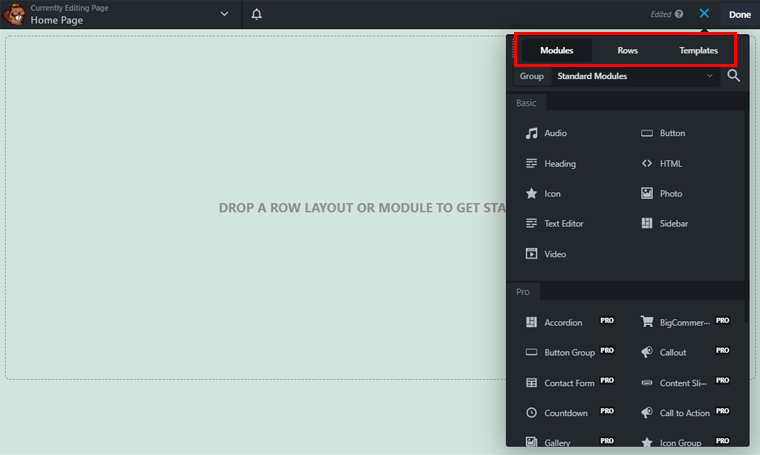
在“ + ”按鈕的一側,您可以看到“完成”按鈕。 您可以單擊它來放棄、保存草稿、發布或取消編輯您的頁面。

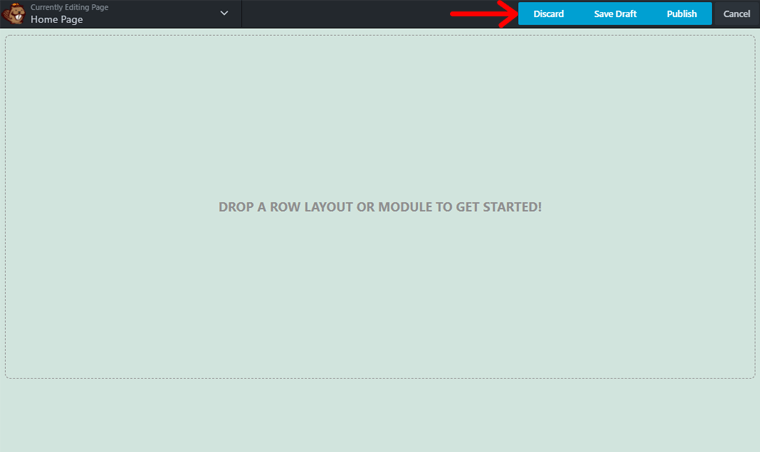
底部
底部部分包括頁面的前端部分。 您可以實時編輯、自定義和進行任何更改並預覽它們的外觀。 這意味著您可以實時可視化頁面的外觀。
此外,您可以在模塊、行或模板中添加或刪除元素。 此外,您可以在模板中添加新的部分或塊,也可以將它們刪除。
3. 使用模板創建頁面
在本節中,我們將使用 Beaver Builder 中的預製模板創建一個頁面。 構建頁面時使用的模板由 Beaver Builder 提供。
因此,讓我們按照以下步驟操作:
第 1 步:插入模板
在用戶界面的右側,轉到+ 按鈕並單擊它。 您會看到一個帶有模板菜單的側邊欄。 然後在下面,您可以看到Group ,它使您可以選擇Landing pages或Content pages 。
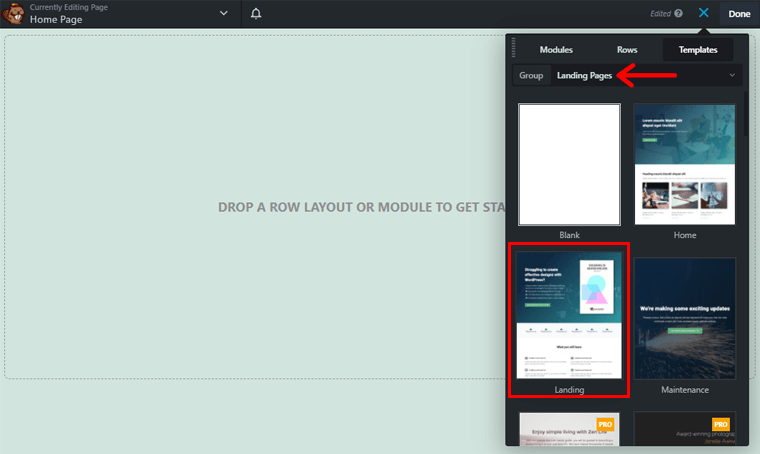
因此,我們將選擇一個著陸頁,但您可以根據需要選擇它們。 然後,從佈局選項中進行選擇,單擊它們,然後您的首選模板將被插入。
第 2 步:編輯插入的模板
起初,模板中有虛擬文本,因此您需要自己更改文本。 您可以通過 2 種方式編輯它們。
- 您可以通過直接單擊文本直接從前端進行編輯。
- 或者您可以單擊將出現彈出窗口的塊,然後從General Section更改文本。
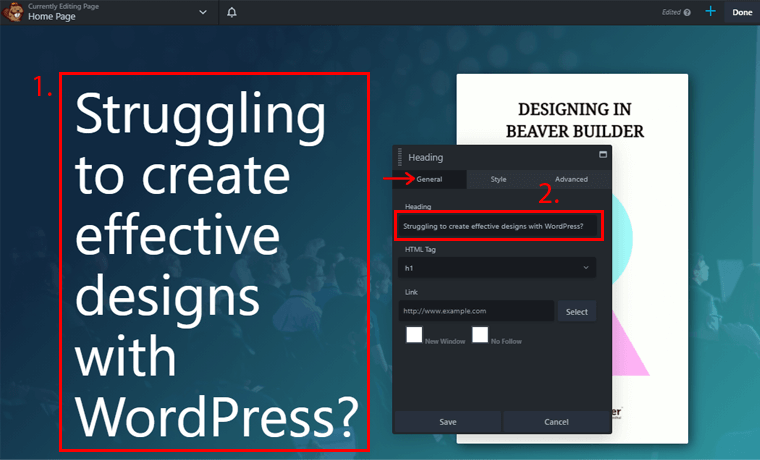
您還可以在樣式菜單的幫助下設計和自定義文本。 它允許您更改文本、字體、樣式和間距以及文本陰影的顏色。
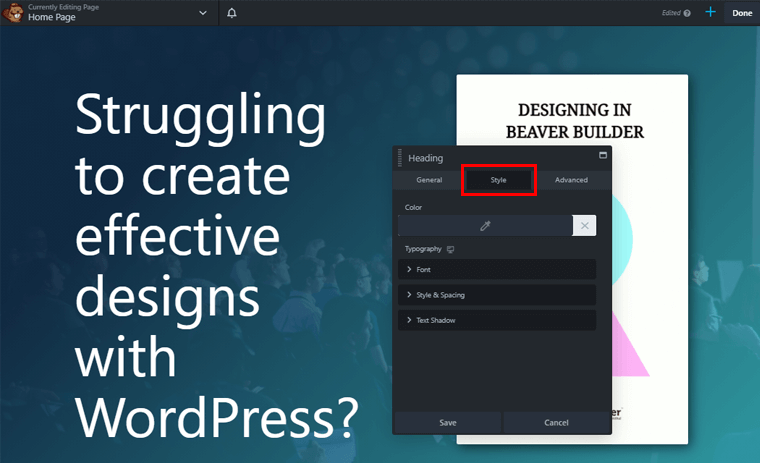
該特定塊還有一個高級菜單。 您可以為文本自定義 4 邊的邊距、可見性、動畫、HTML 元素和導出/導入樣式。
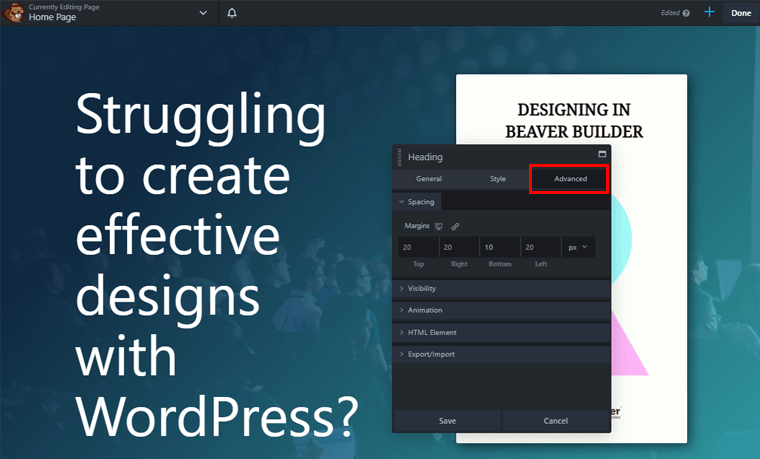
接下來,如果要上傳圖像,請從“ + ”按鈕轉到“模塊”菜單,然後單擊“照片”模塊。
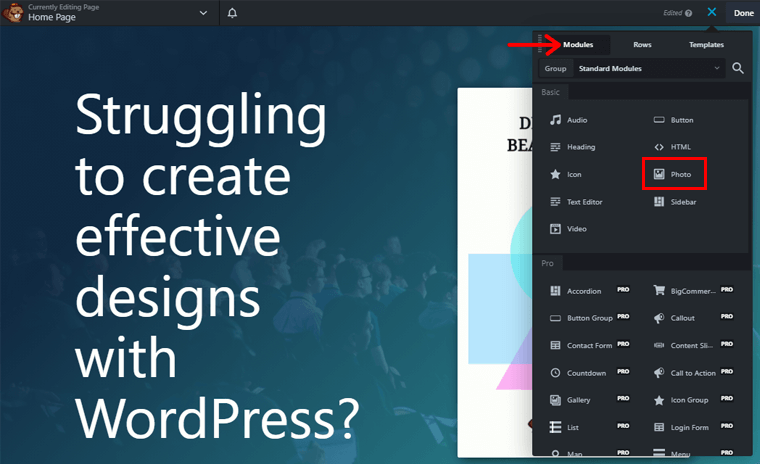
將出現一個彈出窗口,您需要單擊選擇照片以上傳圖像。
但是,如果您想更改模板上已有的圖像,請單擊圖像。 然後,將出現一個彈出窗口,您需要首先單擊“刪除”選項。
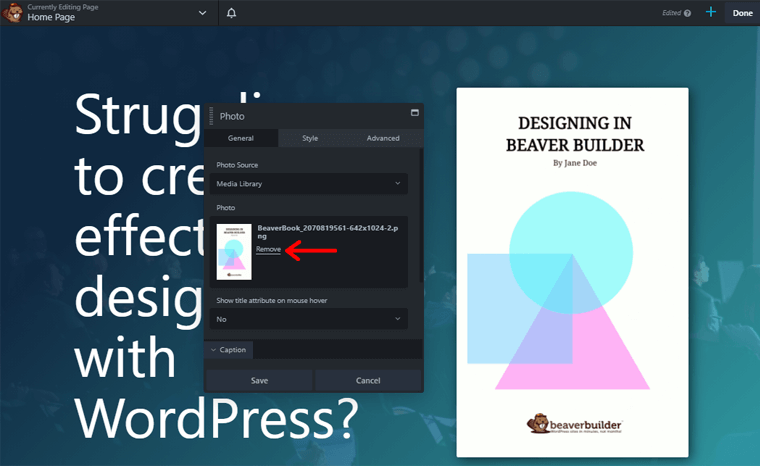
刪除現有圖像後,您可以看到選擇照片選項,單擊它通過拖放上傳。
現在,使用彈出窗口中的樣式和高級菜單自定義您的圖像。
您可能會在編輯時添加一些不需要的塊,現在您想要刪除它們。 所以它就像做其他任務一樣簡單。
只需選擇或單擊要刪除的塊。 您會在該部分的頂部看到一個十字標誌。
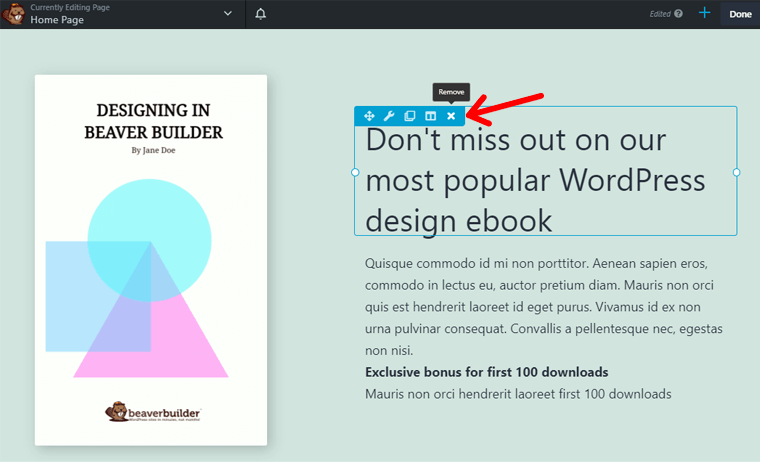
單擊它,您選擇的部分將從頁面中刪除。
第 3 步:插入行和模塊
此外,您可以輕鬆添加任何模塊和行,因為模板佈局可能沒有足夠的塊。
單擊要添加行或模塊的部分。 然後轉到“ +”按鈕,選擇“行”或“模塊”菜單,然後簡單地選擇您想要的任何元素。
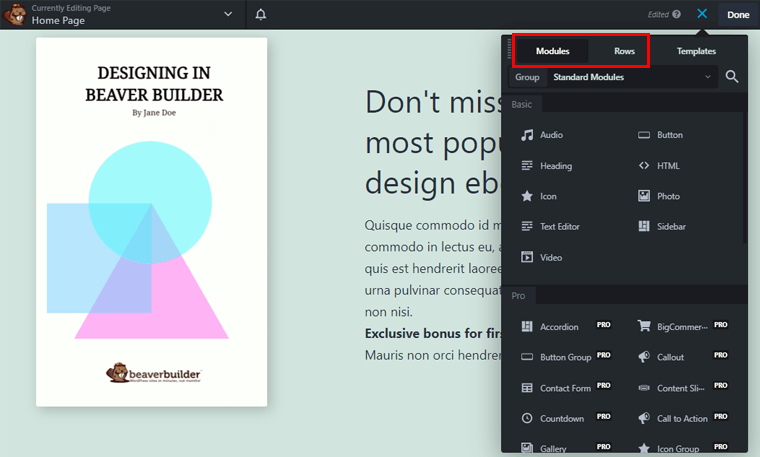
現在,您可以按照前面提到的方式自定義它們。
最後,如果您想在頁面上進行更多編輯,請不要忘記單擊保存草稿。 但是,如果您已經完成了整個頁面的編輯和自定義,請轉到“完成”按鈕,然後單擊“發布”按鈕以發佈到您的頁面。
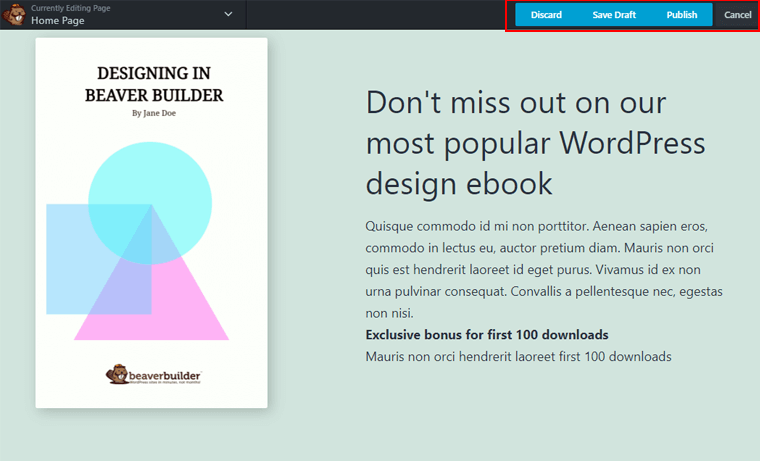
此外,如果頁面不符合您的要求,您可以丟棄它。
第 4 步:預覽和發布您的頁面
最後一步是預覽您的頁面。 轉到頁面左上角的下拉菜單,然後單擊“預覽佈局”選項以查看頁面的視覺效果。 如果你喜歡它,那麼你發布它。
下圖展示了一個有吸引力的登錄頁面,其中包括模板、行、模塊、自定義設置等的使用。
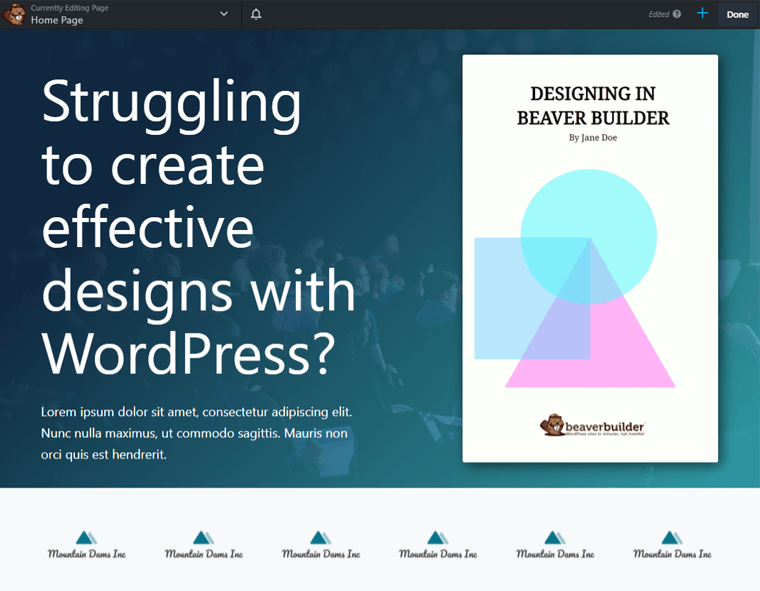
因此,您還可以按照上述步驟輕鬆創建有吸引力的頁面。
E. Beaver Builder 的附加組件和擴展插件
儘管 Beaver Builder 提供了足夠的功能來構建您的網站,但用戶可能需要一些額外的功能。 為了向您的網站添加其他功能,用戶傾向於尋求 Beaver Builder 的附加組件和擴展。
有多種 Beaver Builder 插件和擴展,它們提供全面的功能並且完全可定制。 它們是免費的、高級的和免費增值的。
因此,我們在此 Beaver Builder 評論中列出了一些最受歡迎和最重要的插件供您輕鬆選擇。
讓我們深入挖掘。
1. 海狸主題

Beaver Themer 是 Beaver Builder 的最佳插件之一,可為您提供主題模板。 使用該模板,您可以為您的博客檔案、WooCommerce 產品、404 頁面、搜索頁面等創建佈局。
除了為不同的頁面創建佈局外,您還可以為不同的元素創建佈局。 例如頁眉、頁腳、公告欄、號召性用語行等的佈局。
此外,您可以控制列表或網格中每個帖子的顯示方式。 這有助於將您的存檔和博客頁面設計提升到一個新的水平。
特徵:
- 設計一個模板並為不同的頁面無限重複使用該佈局。
- 根據用戶角色以及登錄/註銷狀態控制內容模板的可見性。
- 將任何元素插入所有頁面或單個頁面。 例如:可以在每個頁面的末尾添加一個訂閱框。
- 歸檔連接功能允許您使用 Beaver Builder 的模塊來顯示來自當前 WP 字段或自定義字段的數據。
- 高級自定義字段和 Pods 集成以從 pods 字段中獲取數據(以管理和創建自定義內容類型)。
價錢:
您可以以 147 美元的價格購買無限站點的 Beaver Themer。
2. Beaver Builder 的終極插件

Beaver Builder 的 Ultimate Addons 為您提供構建網站所需的一切。 它包括帶有自定義模塊和預先設計的行的簡單拖放插件。 它帶有 60 多個強大的模塊、200 多個部分模板和 100 多個頁面模板。
它還有一個模板雲,這是一個突出的功能。 這允許您使用數百個模板,因為所有模板都已存儲。 這樣您的網站上就不會出現不需要的模板膨脹。
特徵:
- 一個生動的內容模塊,可讓您從免費庫中上傳圖像和圖標。
- 模塊具有簡單的啟用和禁用選項,減少了不必要的服務器查詢。
- 交互式橫幅可以與圖像和文本一起使用,動畫效果和交互是主要的吸引力。
- 白標品牌隱藏插件的身份並向客戶展示您的品牌身份。
價錢:
Beaver Builder 的 Ultimate Addons 可從 WordPress.org 免費使用。 要購買其高級版,Ultimate Addons Plan 的起始費用為 55 美元/年。
3. Beaver Builder 的 PowerPack 插件
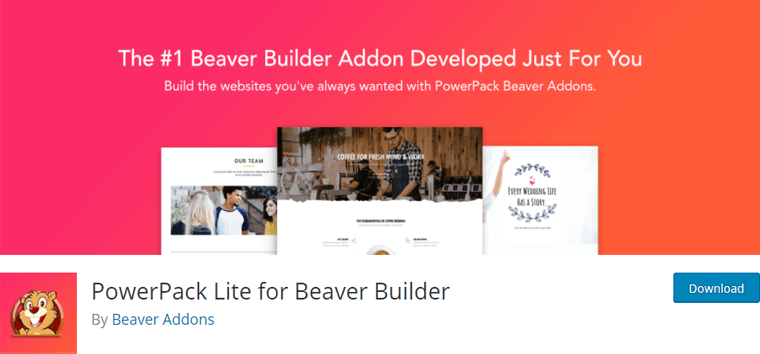
PowerPack Addons 是另一個令人驚嘆的插件,它具有自定義、創意和獨特的模塊,可擴展 Beaver Builder 的功能。 有 50 多個拖放模塊、350 多個設計元素、部分、行模板和頁面模板,可加快構建網站的速度。
“即將推出”或“維護更多”是一個明顯的特徵。 此工具允許您設計一個看起來即將推出或處於維護模式的頁面。 與其他 WordPress 維護模式插件不同,它提供了 Beaver Builder 的所有功能和設計靈活性來創建自定義頁面。
特徵:
- 頁眉和頁腳生成器允許您為您的網站創建自定義頁眉和頁腳。
- 一個創意模塊,可讓您使用令人難以置信的效果來展示盒子的內容。
- 使用發佈時間線模塊在您的網站頁面上創建交互式時間線。
- 使用自定義樣式選項,您可以創建令人印象深刻的圖像手風琴。
- 簡單的通知和警報框會引起用戶的注意。
價錢:
您可以使用免費版的 PowerPack Addons 或高級版來解鎖更多功能。 購買專業版的起價為 99 美元。
F. Beaver Builder 插件的定價
雖然 Beaver Builder 可以從 WordPress.org 免費使用和下載,但您也可以升級到高級版本。 對於高級版,它提供 3 種不同的計劃。
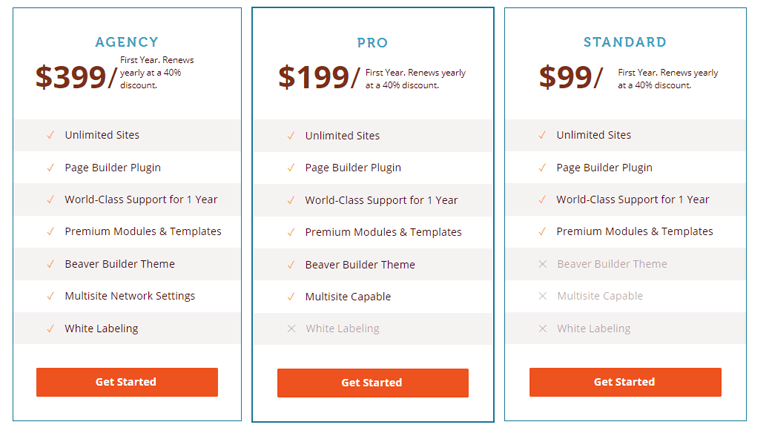
入門計劃的費用為每年 99 美元,並且每年更新一次。 它包括所有免費功能和附加功能。 例如可用於無限站點、1 年的世界級支持、高級模塊和模板等。
下一個計劃是Pro Plan ,每年收費 199 美元。 該計劃包括免費版和入門計劃的所有功能。 提供了 Beaver Builder Theme 等附加功能,支持多站點等。
最後,第三個計劃是代理計劃,費用為每年 399 美元。 除了計劃和免費計劃的所有功能外,它還提供額外的其他功能,如白標等。
要在第一年之後更新您的計劃,您將獲得 40% 的折扣。 此外,如果您對該計劃不滿意,它會為您提供 30 天退款保證。
G. Beaver Builder 中的客戶支持
在使用任何插件時,您可能會卡在某個地方。 這就是您需要客戶支持的地方。
幸運的是,Beaver Builder 插件在 WordPress.org 論壇上為免費用戶提供了有限的客戶。 您可以發布問題或報告錯誤以獲得支持。
但是,建議購買 Beaver Builder 的許可證以獲得高級支持。 由於專業用戶在獲得支持方面享有優先權。
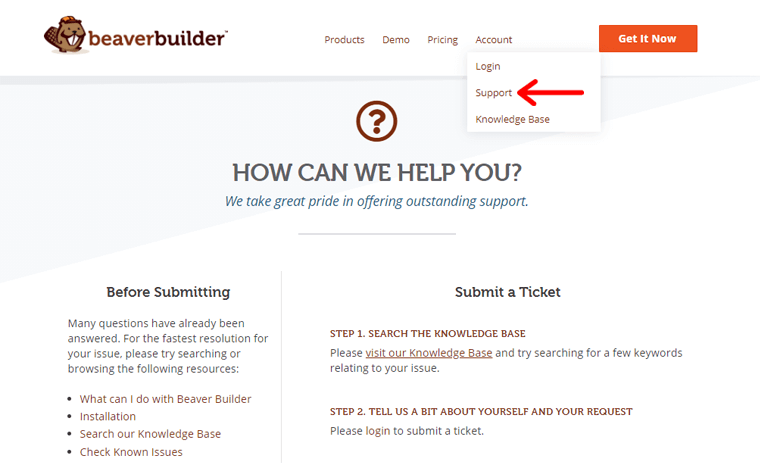
要獲得支持,您可以轉到帳戶菜單,您將在其中獲得支持的下拉選項。 在那裡,您可以“提交工單”來詢問您的疑問和問題。 要提交您的票,您需要登錄 Beaver Builder 帳戶。
但是在您提交票證之前,他們已經列出了一些已經回答的常見問題。 此外,還為您提供有關 Beaver Builder 的常見問題、售前、提示等的文檔。
另外,他們的幫助票務系統非常安全。 您提供的有關您的支持請求的任何信息將僅對您和 Beaver Builder 的支持團隊可見。
H. Beaver Builder 的優點和缺點
到目前為止,我們已經討論了 Beaver Builder 的積極方面、好處和重要性。 但是沒有一個插件可以完美無缺。 所以,Beaver Builder 也有一些限制。
因此,我們向您展示 Beaver Builder 插件的一些優點和缺點。
Beaver Builder 插件的優點
- 易於設置和初學者友好的用戶界面。
- 優雅而體面的模板也有自己的主題構建器。
- 為 Pro 用戶的許可證續訂提供折扣。
- 使用實時前端編輯完全拖放頁面構建器。
- 如果您被困在某個地方,它會為您提供不同的客戶支持選項。
- 能夠保存和重複使用模板、佈局、模塊和行。
Beaver Builder 插件的缺點
- 如果沒有任何終身計劃,其專業版的定價計劃非常昂貴。
- Beaver Builder 中不提供撤消或重做選項。
一、Beaver Builder插件的替代方案
毫無疑問,Beaver Builder 是一個令人難以置信的頁面構建器,具有自己獨特的特性和功能。
但是,您可能想在做出決定之前了解它的替代品和競爭對手。 那麼,讓我們來看看一些流行的頁面構建器,它們是 Beaver Builder 的替代品。
1.元素
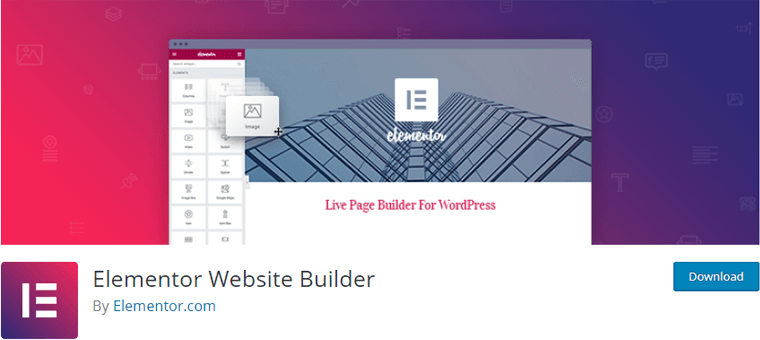
Elementor 是領先的頁面構建器之一,可為您提供所需的一切。 它帶有易於使用的拖放編輯器、高級設計選項和開源方法。
與 Beaver Builder 類似,它還允許您在前端進行實時設計和內聯編輯。 因此,您可以直接在頁面上編寫和設計,無需更新或進入預覽模式。
與 Beaver Builder 相比,Elementor 有很多選項、模板和頁面元素可供選擇。 Elementor 的基本保費計劃比 Beaver Builder 的基本保費計劃便宜。 但是 Beaver Builder 的優勢在於您可以在無限的站點上使用它。
有關更多信息,請查看我們的詳細比較文章 Elementor vs Beaver Builder。
2. 輕快
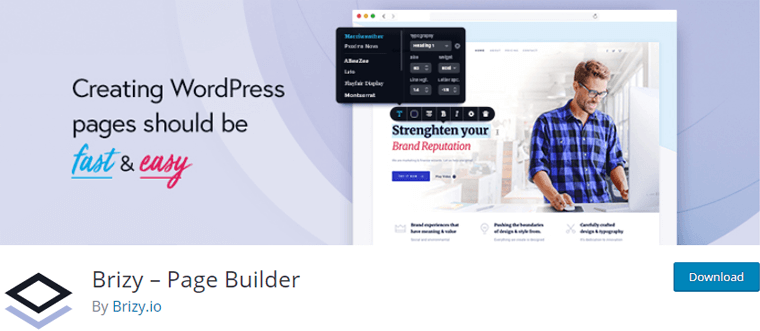
Brizy 頁面構建器是任何人都可以使用的快速且易於使用的下一代網站構建器。 拖放工具使移動內容項、列和行變得輕而易舉。
它的設計套件包括 500 多個可用於在幾分鐘內構建網站的塊。 此外,使用智能文本編輯器,只需單擊並鍵入即可編輯文本的顏色、字體、對齊方式,以獲得完美的表現。
Brizy 有 6 個用於構建的圖標:添加元素、重新排序塊、樣式、移動視圖、頁面和更多菜單。 此外,它在免費版本中帶有 5 種主題佈局。 但它沒有自己的主題,而 Beaver Builder 有自己的主題。
3.網站起源
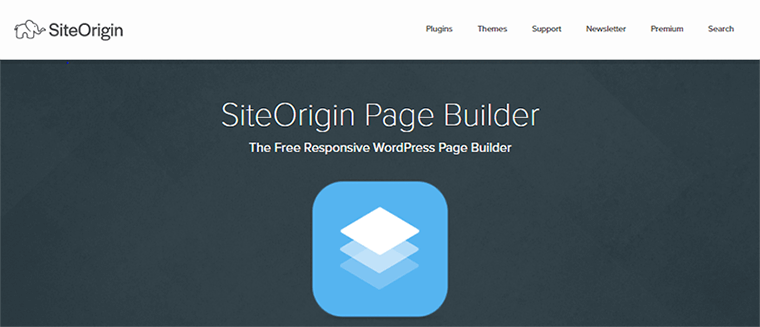
SiteOrigin 是一個免費增值頁面構建器,允許您使用小部件創建基於列的響應式內容。 您可以完全控制填充、背景顏色和列間距。 此外,它還可以自由使用任何 WordPress 主題並使用拖放編輯器對其進行自定義。
SiteOrgin 帶有一堆模塊,可以更快地構建和插入較小的任務。
它提供後端編輯功能,而 Beaver Builder 帶有前端編輯功能。 此外,SiteOrigin 的用戶友好性稍差。 此外,如果您停用 SiteOrigin,創建的佈局將丟失; Beaver Builder 通過創建 HTML 解決了這個問題。
4. WPBakery 頁面構建器
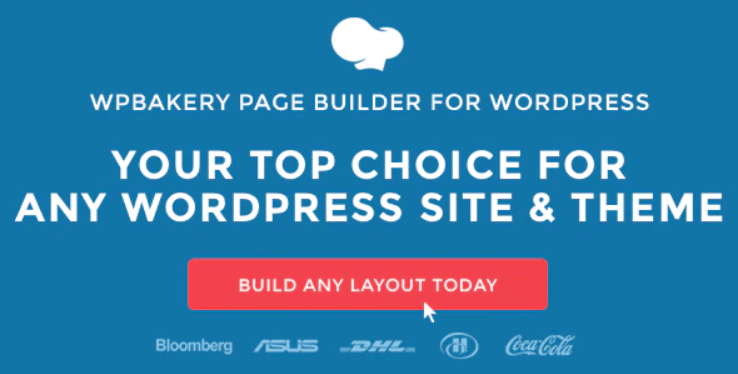
WPBakery 是 WordPress 的可視頁面構建器,可讓您創建令人驚嘆的頁面。 它可以幫助您立即使用現成的內容元素。 您可以使用內置皮膚並編輯 WPBakery 的設計選項和元素樣式,以完美契合您的品牌標識。
WPBakery 帶有前端和後端編輯,而 Beaver Builder 具有前端編輯。 此頁面構建器具有組織良好的所有樣式選項,並選擇各種形狀的元素。 雖然 Beaver Builder 有 3 個部分來設置您的元素樣式(常規、樣式和高級)。
此外,WPBakery 快速加載所有元素,但 Beaver Builder 需要時間來加載。
J.最終判決——是否值得使用 Beaver Builder?
我們根據我們的使用情況編寫了 Beaver Builder 評論。 您一定已經了解 Beaver Builder 是本次評測中最好的頁面構建器插件之一。 它不僅為您提供卓越的功能,而且還擁有最簡單的用戶界面。
Beaver builder 是一個很棒的頁面構建器,具有額外的功能。 它確實是一個值得信賴的插件,可以幫助您構建令人驚嘆的網站。 此外,您可以使用這個直觀的拖放構建器構建增強的設計。 此外,可以輕鬆定制各種模板模塊,讓您靈活地創建專業網站。
但是,它不能適用於每個網站。 那是因為不是每個人都可能對創建網站有相同的看法。 那麼,你的偏好是什麼? 決定權在你身上!
但是,如果您想要我們的發言權,我們建議您將 Beaver Builder 用於您的新網站。 經過深入研究和測試,我們相信它是一個很棒的插件。
結論
這就是所有的人! 我們的 Beaver Builder 評論已經結束。 我們希望您了解 Beaver Builder 並能夠在您的網站上使用它。
我們希望您喜歡我們的文章。 如果您正在為您的網站使用 Beaver Builder 插件,請在下面的評論部分分享您的經驗。
但是,如果您對 Beaver Builder 有任何進一步的疑問,請隨時詢問我們。 我們會盡快回复您。 此外,與您的朋友和同事一起分享這篇文章。
您還可以查看我們關於 2021 年最佳 WordPress Gutenberg 插件和 Yoast SEO 評論的文章。
不要忘記在 Facebook 和 Twitter 上關注我們以獲取更多有用的文章。
